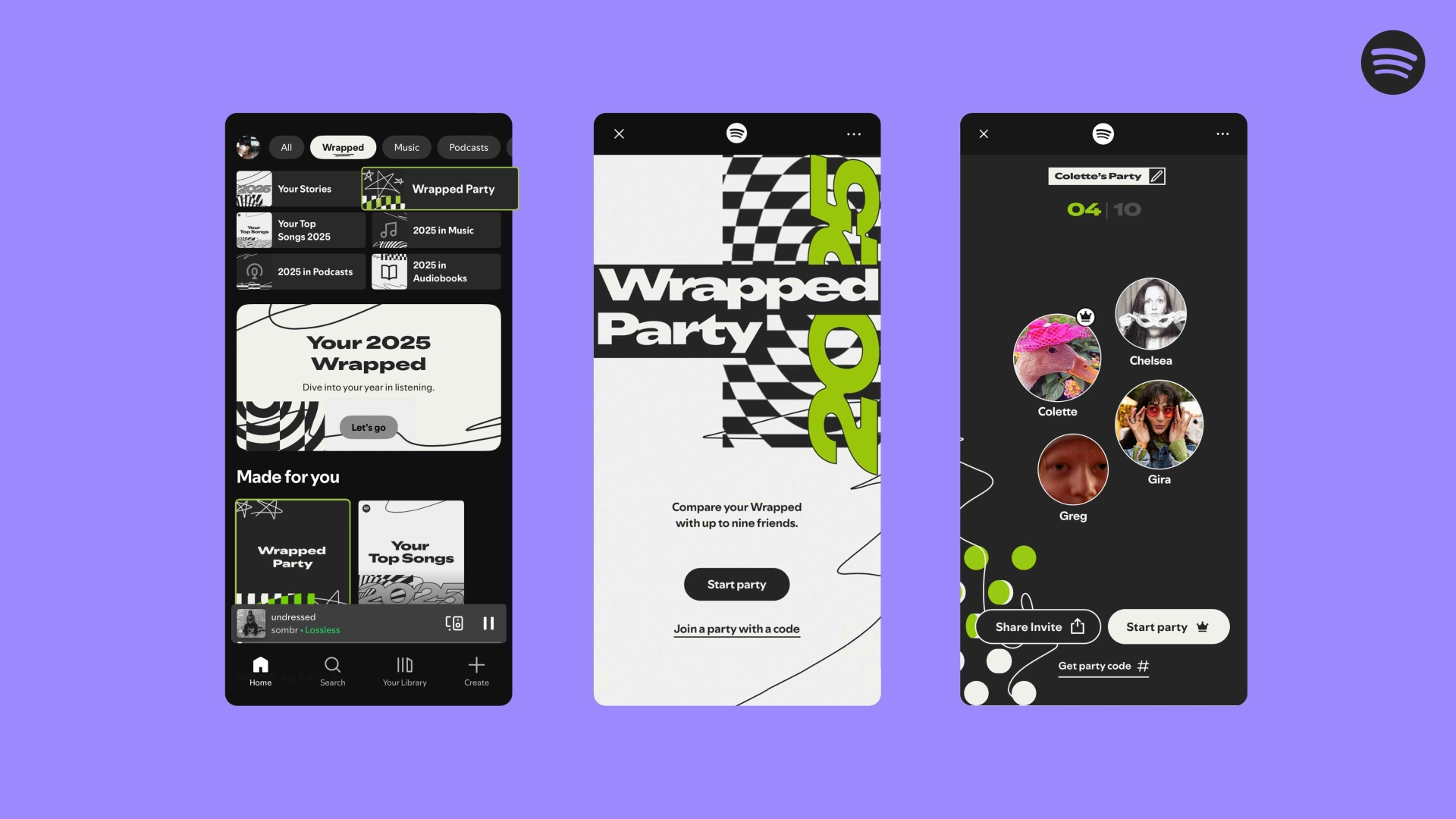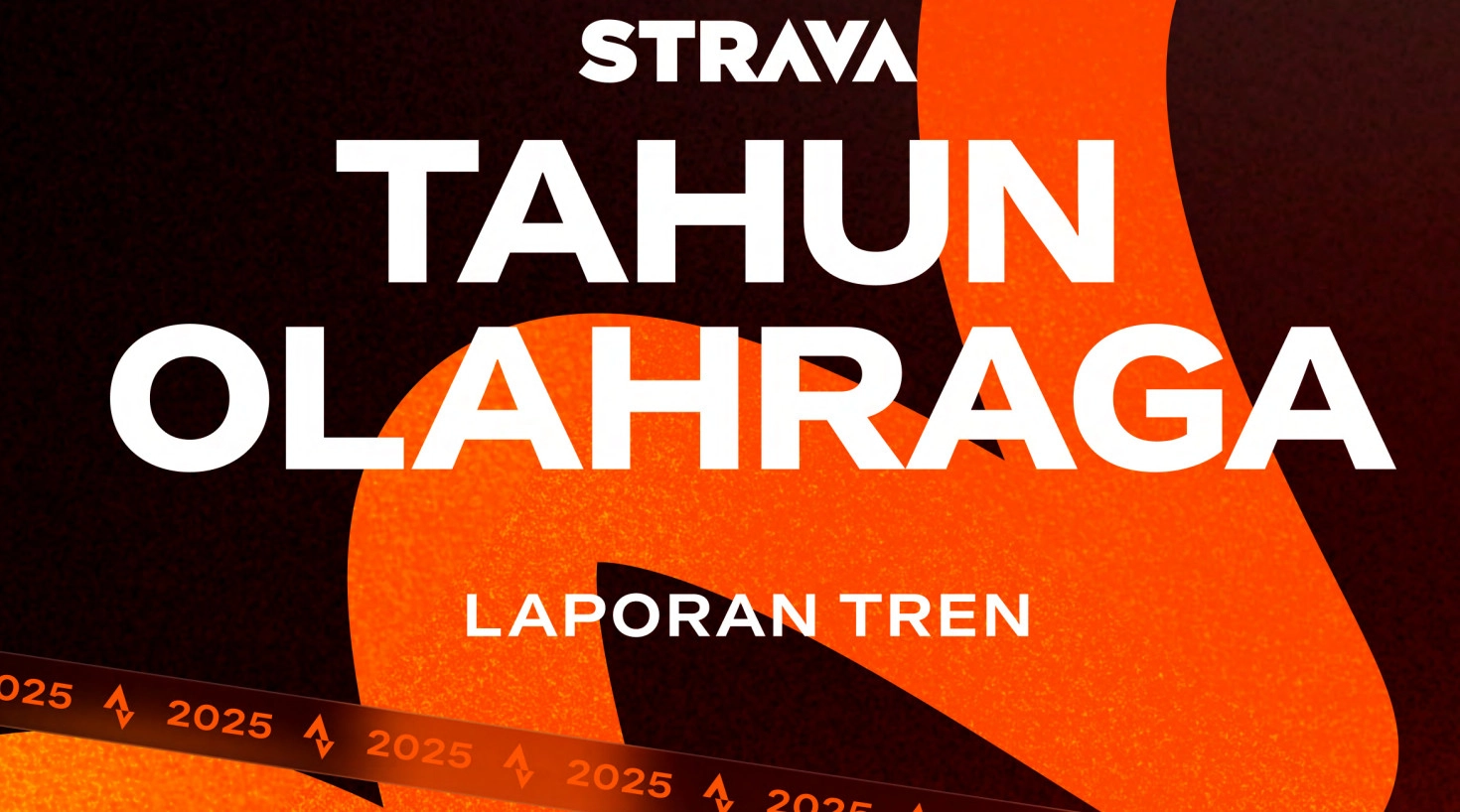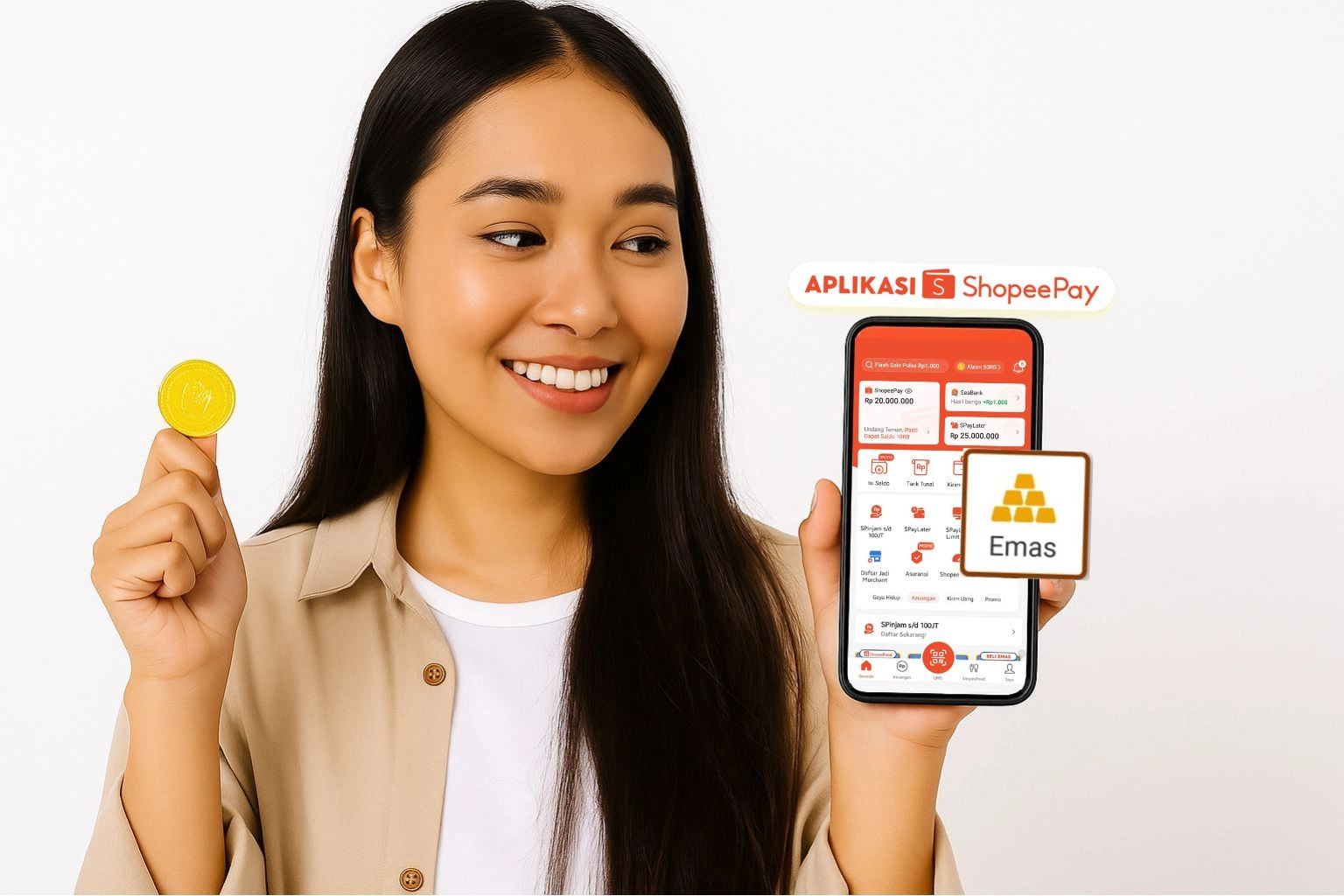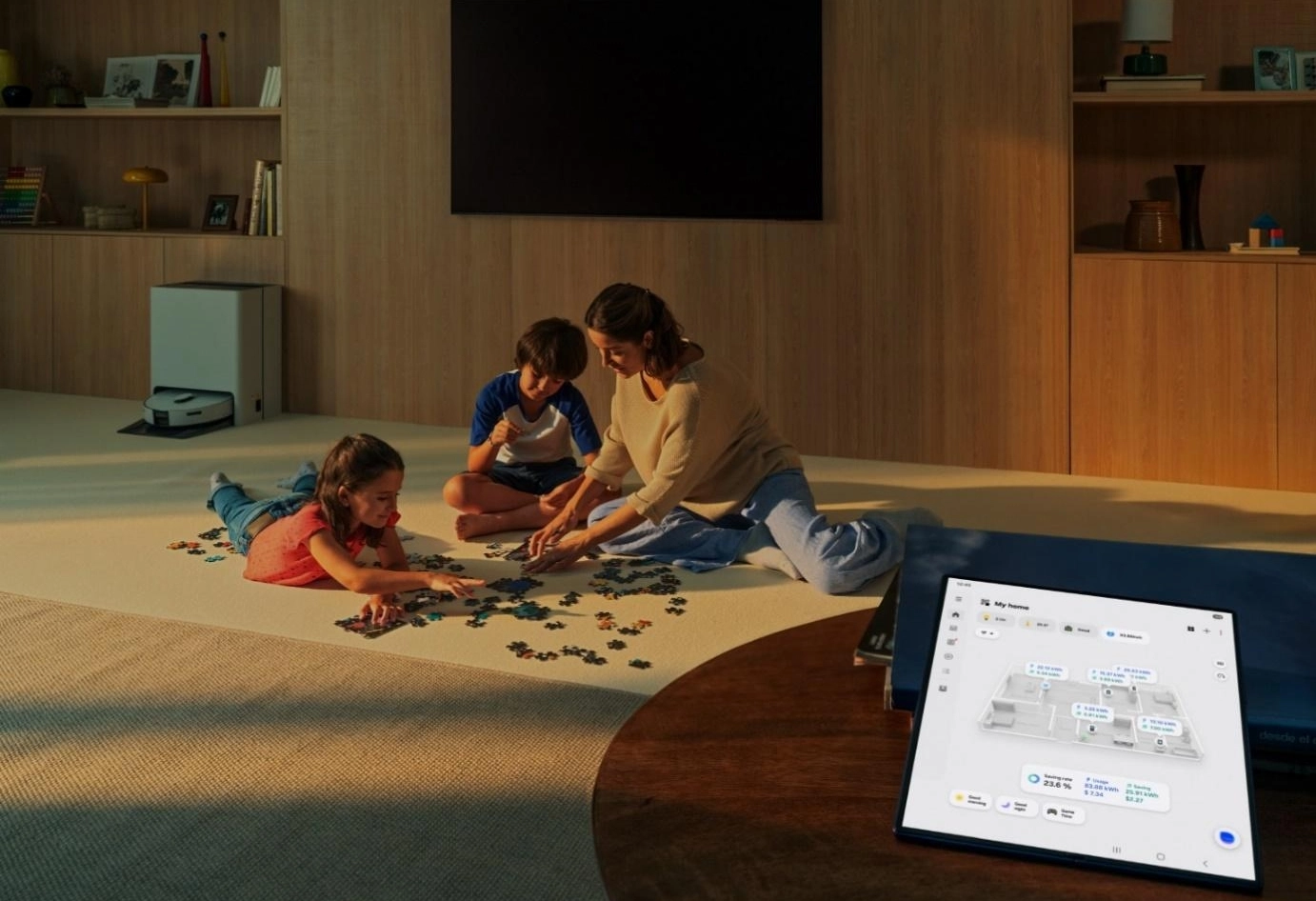Canon Hadirkan Software EOS Webcam Utility Full Version Untuk Video Conference

Trendtech, Jakarta – Di masa pandemi Covid-19 semua orang mulai beradaptasi dengan kebiasaan baru. Salah satunya pertemuan yang biasa dilakukan dengan tatap muka secara fisik kini beralih dengan pertemuan melalui video conference. Memahami kebutuhan tersebut Canon sebagai pemimpin industri pencitraan digital global secara resmi menghadirkan software EOS Webcam Utility Full Version. Software ini membantu para pengguna kamera digital Canon agar dapat tampil dengan kualitas gambar yang tinggi pada saat melakukan komunikasi dengan video conference.
Sebetulnya Canon telah mengembangkan software ini sejak awal pandemi dan mendapatkan respons yang sangat baik karena kemudahan penggunaan serta hasil yang ditampilkan dengan menggunakan kamera digital Canon. Saat ini, dengan software EOS Webcam Utility Full Version, Canon menambahkan keleluasaan penggunanya dengan menghadirkan total 42 kamera digital Canon yang kompatibel dengan software ini, yaitu mulai dari DSLR EOS, mirrorless EOS, hingga kamera PowerShot, termasuk kamera mirrorless terbaru EOS R5 dan EOS R6.
Baca juga: Canon ME20F-SH, Kamera Multifungsi dengan Tingkat ISO 4.000.000
Daftar kamera Canon yang bisa digunakan untuk software EOS Webcam Utility:

“Canon berkomitmen untuk selalu memberikan solusi dan memenuhi kebutuhan para penggunanya. Dengan adanya software ini, pengguna kamera Canon bisa mendapatkan gambar video berkualitas tinggi dengan mudah untuk kebutuhan konferensi video atau live streaming,” ujar Merry Harun – Canon Business Unit Director, pt.Datascrip.
Hal pertama yang harus dilakukan adalah mengunduh dan meng-install software EOS Webcam Utility melalui website Canon https://id.canon/eos-webcam-utility. Saat ini, hanya tersedia untuk pengguna sistem operasi Windows, untuk pengguna MacOS akan segera hadir.
Setelah itu, siapkan kamera Canon yang akan digunakan. Agar lebih maksimal ketika digunakan, pengguna dapat menggunakan tripod agar gambar lebih stabil, lalu nyalakan kamera dan pilih mode Movie. Setelah itu atur exposure sesuai dengan kebutuhan atau kondisi pencahayaan pada ruangan.
Pengguna dapat menghubungkan kamera Canon ke laptop atau PC menggunakan kabel USB yang sesuai. Setelah itu, pengguna hanya tinggal menjalankan salah satu platform video conference berikut:
Baca juga : Canon EOS 90D, Kamera DSLR Kelas Menengah dengan Kemampuan Profesional

Setelah menjalankan platform video conference, pilih menu pengaturan/setting, lalu pada opsi kamera/webcam pilih EOS Webcam Utility. Selain itu, pengguna yang ingin merekam file video berkualitas tinggi ke kartu memori di kamera saat video conference atau streaming berlangsung cukup menekan tombol rekam di kamera mereka.